 Créer des murs d’après des espaces
Créer des murs d’après des espaces Créer des murs d’après des espaces
Créer des murs d’après des espacesPour plus de flexibilité dans le processus de conception, les murs peuvent être créés automatiquement sur la base d’objets existants dans le dessin, y compris des espaces, des polygones et des formes géométriques. Vu la relation particulière entre les murs et les espaces, il existe une commande spécifique pour créer des murs à partir d’espaces. Pour créer des murs à partir d’autres objets, voir Créer des objets d’après une forme géométrique.
Commande |
Emplacement |
Murs d’après espaces |
Architecture/Studio > Organisation d'espaces |
La commande Espaces d'après murs existants est disponible pour les configurations Paysage et Spotlight mais n’est pas présente par défaut dans le programme. Pour l’ajouter à la configuration, voir Personnaliser des configurations.
Une fois que vous avez dessiné le plan d'un étage, cette commande vous permet de créer automatiquement les murs intérieurs et extérieurs pour les espaces dessinés.
Pour créer des murs d’après des espaces:
1. Vérifiez d'abord la validité des objets dans le dessin. Attribuez une valeur Z au calque sur lequel les murs seront placés afin d'affecter automatiquement une hauteur aux murs.
2. Sélectionnez la commande.
La boîte de dialogue « Murs d'après espaces » s’ouvre. Indiquez le style de mur que vous souhaitez créer et leur emplacement.
 Cliquez
pour afficher/masquer les paramètres.
Cliquez
pour afficher/masquer les paramètres.
Les styles de murs disponibles sont définis par les ressources de type Style de mur (voir Utiliser des styles de mur).
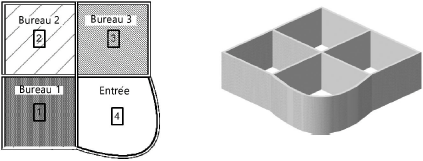
Les murs extérieurs et intérieurs sont appliqués automatiquement aux espaces. Les murs arrondis correspondant approximativement aux courbes sont utilisées pour des sommets de type Bézier ou Cubique présents dans l’espace.
~~~~~~~~~~~~~~~~~~~~~~~~~